
您可以自定义为每个节点显示的属性列表。
若要创建自定义属性列表,请使用鼠标右键 ( ) 单击节点,然后选择“编辑自定义属性列表”(Edit Custom Attribute List)。然后,您可以使用视图模式 4 在自定义属性视图中显示节点。
) 单击节点,然后选择“编辑自定义属性列表”(Edit Custom Attribute List)。然后,您可以使用视图模式 4 在自定义属性视图中显示节点。
创建自定义属性列表
- 使用鼠标右键 (
 ) 单击节点,然后选择“编辑自定义属性列表”(Edit Custom Attribute List)。
) 单击节点,然后选择“编辑自定义属性列表”(Edit Custom Attribute List)。 该节点将切换到编辑模式,并以黄色边框亮显。所有可见属性将以白色亮显。所有隐藏的属性将以灰色显示。
如果您以前从未编辑此节点的属性列表,那么将列出该节点的所有属性,并且所有主要属性将设置为可见。换句话说,可见属性列表与视图模式 3 中的可见属性列表相同。
如果此节点目前存在自定义列表,那么会在将属性保存到列表中时列出这些属性。
该节点是在不使用任何连接端口的情况下绘制的,并且所有连接以灰色进行绘制。该节点也将原地锁定,并且无法对正在编辑的节点进行任何连接。(如果您尝试在“节点编辑器”(Node Editor)中对其他节点进行连接,您将退出编辑模式。)
- 切换属性,以将其设置为不可见或隐藏:
- 若要使属性可见,请切换该属性以便使其以白色亮显。
- 若要隐藏可见属性,请切换该属性以便使其以灰色或斜体显示。
注: 使用过滤器字段快速查找您想设置为可见或隐藏的属性。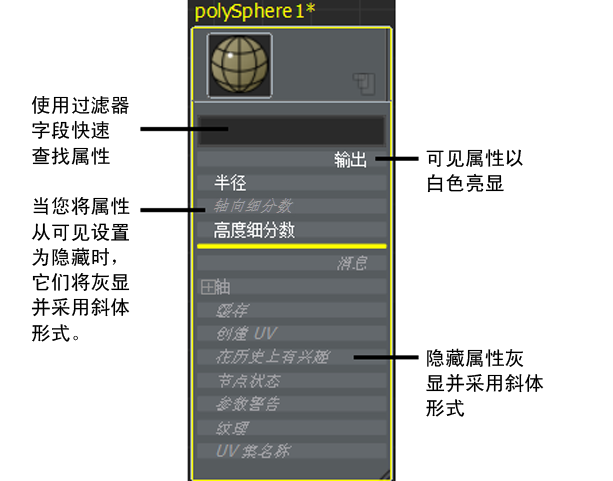
- 通过
 拖动属性来更改列表中属性的顺序。
拖动属性来更改列表中属性的顺序。 - 通过执行以下操作之一提交更改:
- 单击节点上的视图模式图标

- 选择其他节点
- 使用鼠标右键 (
 ) 单击标记菜单的节点,然后禁用“编辑自定义属性列表”(Edit Custom Attribute List)。
) 单击标记菜单的节点,然后禁用“编辑自定义属性列表”(Edit Custom Attribute List)。
提交更改后,您的自定义属性列表将另存为模板并保存到 $MAYA_APP_DIR/<app_ver>/[localized]/prefs/viewTemplates/ 中。
提交更改后,类型相同且已显示在自定义模式中的所有其他节点,将自动刷新以显示更新的自定义属性列表。
注: 若要在不提交更改的情况下退出编辑模式,请按 。
。 - 单击节点上的视图模式图标
编辑模式菜单
 ) 单击节点以访问下列菜单选项:
) 单击节点以访问下列菜单选项: -
“预览”(Preview):预览提交更改后节点的显示方式。节点将以属性的显示顺序列出所有可见属性。将在“节点编辑器”(Node Editor)的右上角显示平视显示仪,通知您单击鼠标以退出“自定义属性预览”(Custom Attribute Preview)。
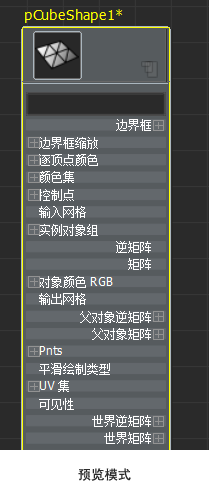
您可以按
 或单击鼠标以退出预览模式。
或单击鼠标以退出预览模式。 - “全部隐藏”(Hide All):将所有属性设置为隐藏。
- “全部显示”(Show All):将所有属性设置为可见。
- “还原”(Revert):还原为进入编辑模式之前的设置。
- “重置视图”(Reset View):将设置重置为视图模式 3 的设置,即,所有主属性可见。
显示自定义属性视图
若要显示自定义属性视图,您可以执行以下操作之一:
- 使用 4 热键
- 单击“节点编辑器”(Node Editor)工具栏上的

- 将单个节点右上角的视图模式图标循环切换为

- 选择“编辑 > 自定义模式”(Edit > Custom Mode)
对于其他视图模式而言,您可以显示单个节点、选定节点或所有节点的自定义属性视图。
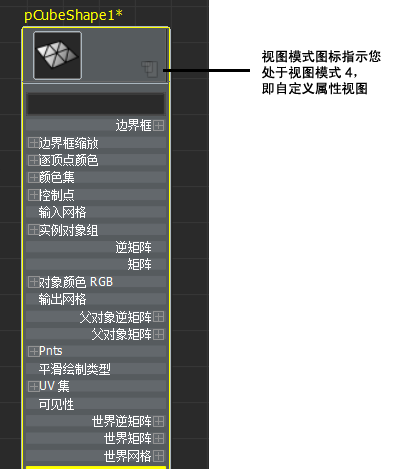
如果选择多个节点(或不选择任何节点),然后选择  (或 “编辑 > 自定义模式”(Edit > Custom Mode)),则具有自定义属性模板的每个节点将显示其自定义属性视图,而没有自定义属性模板的每个节点将以完全模式显示。
(或 “编辑 > 自定义模式”(Edit > Custom Mode)),则具有自定义属性模板的每个节点将显示其自定义属性视图,而没有自定义属性模板的每个节点将以完全模式显示。
如果选择多个节点(或不选择任何节点),然后选择热键 4,则具有自定义属性模板的每个节点将显示其自定义属性视图,而没有自定义属性模板的每个节点将不显示其所有属性。
自定义属性模板适用于具有相同类型节点的所有实例。例如,如果为 pSphereShape1 创建自定义属性列表,则 pSphereShape2/3/4 等将全部使用相同模板。
将自定义属性列表保存为模板并在网络上共享
创建自定义属性列表后,默认情况下,该列表将另存为模板并保存到 $MAYA_APP_DIR/<app_ver>/[localized]/prefs/viewTemplates/ 文件夹中。通过将模板放置在网络位置上,然后将 MAYA_CUSTOM_TEMPLATE_PATH 环境变量设置为您保存模板的网络位置,可以与其他用户共享模板。MAYA_CUSTOM_TEMPLATE_PATH 支持在 Windows 上以 ; 分隔或在 Mac OS X/Linux 上以 : 分隔的多个路径。
- 特殊可共享路径:$MAYA_CUSTOM_TEMPLATE_PATH
- 如果未指定 $MAYA_CUSTOM_TEMPLATE_PATH,则将使用用户模板路径:$MAYA_APP_DIR/<app_ver>/[localized]/prefs/
默认情况下,模板将写入 $MAYA_APP_DIR/<app_ver>/[localized]/prefs/viewTemplates/。您可以通过将环境变量 MAYA_CUSTOM_TEMPLATE_WRITE_PATH 设置为所需位置来覆盖此写入位置。